
कुछ मामलों में, पीडीएफ इलेक्ट्रॉनिक प्रकाशन फ़ाइलों को बीएमपी पॉइंट छवि फ़ाइलों में परिवर्तित करना आवश्यक हो सकता है, उदाहरण के लिए, संपादन या ग्राफिक संपादन करने के लिए। आज हम आपको इस प्रक्रिया को संचालित करने के तरीकों के बारे में बताएंगे।
बीएमपी में पीडीएफ रूपांतरण विधियों
एक विशेष कनवर्टर प्रोग्राम का उपयोग कर पीडीएफ दस्तावेज़ को बीएमपी छवि में कनवर्ट करें। सरल दस्तावेजों के साथ, एक उन्नत ग्राफिक संपादक सामना कर सकता है। ध्यान दें कि विंडोज सिस्टम टूल्स में, इस तरह के परिवर्तन के लिए कोई सॉफ्टवेयर नहीं है, क्योंकि तीसरे पक्ष के समाधान के बिना नहीं कर सकते हैं।विधि 1: बीएमपी कनवर्टर के लिए टिपर्ड फ्री पीडीएफ
जैसा कि हम पहले से ही ऊपर वर्णित हैं, एक विशेष कनवर्टर प्रोग्राम का उपयोग करके दस्तावेज़ों को एक प्रारूप से दूसरे प्रारूप में परिवर्तित करें। टिपर्ड से बीएमपी कनवर्टर के लिए सबसे अच्छा मुफ्त पीडीएफ हमारे उद्देश्य के लिए उपयुक्त है।
आधिकारिक वेबसाइट से बीएमपी कनवर्टर में मुफ्त पीडीएफ का नवीनतम संस्करण अपलोड करें
- कार्यक्रम चलाएं। "फ़ाइल" पर क्लिक करें और "फ़ाइल जोड़ें ..." चुनें।
- "एक्सप्लोरर" संवाद बॉक्स खुलता है। इसे अपनी पीडीएफ फ़ाइल के साथ निर्देशिका में ले जाएं, इसे चुनें और "ओपन" पर क्लिक करें।
- दस्तावेज़ प्रोग्राम में लोड किया जाएगा। पूर्वावलोकन दाईं ओर, विंडो - गुणों के मध्य भाग में उपलब्ध है।
- खिड़की के नीचे रूपांतरण सेटिंग्स हैं। मल्टी-पेज दस्तावेज़ों के लिए प्रारूप (बीएमपी डिफ़ॉल्ट रूप से सेट किया गया है) की जांच करें, "सभी पर लागू करें" बटन पर क्लिक करना न भूलें। इस आइटम के नीचे संरक्षण विकल्प हैं। चेकबॉक्स "स्रोत फ़ोल्डर में लक्ष्य फ़ाइल सहेजें" मूल के साथ कनवर्ट किए गए पीडीएफ को फ़ोल्डर में सहेज लेगा। "कस्टमाइज़" विकल्प आपको स्वयं को अंतिम निर्देशिका का चयन करने की अनुमति देता है। वांछित व्यक्ति का चयन करें, फिर रूपांतरण प्रक्रिया शुरू करने के लिए "पीडीएफ" शिलालेख के साथ बड़े लाल बटन दबाएं।
- दस्तावेज़ के आकार के आधार पर, रूपांतरण में कुछ समय लग सकता है। प्रक्रिया के अंत में, नीचे स्क्रीनशॉट में एक संदेश दिखाई देता है। खिड़की बंद करने के लिए ओके पर क्लिक करें।
- गंतव्य फ़ोल्डर खोलें और परिणाम की जांच करें।


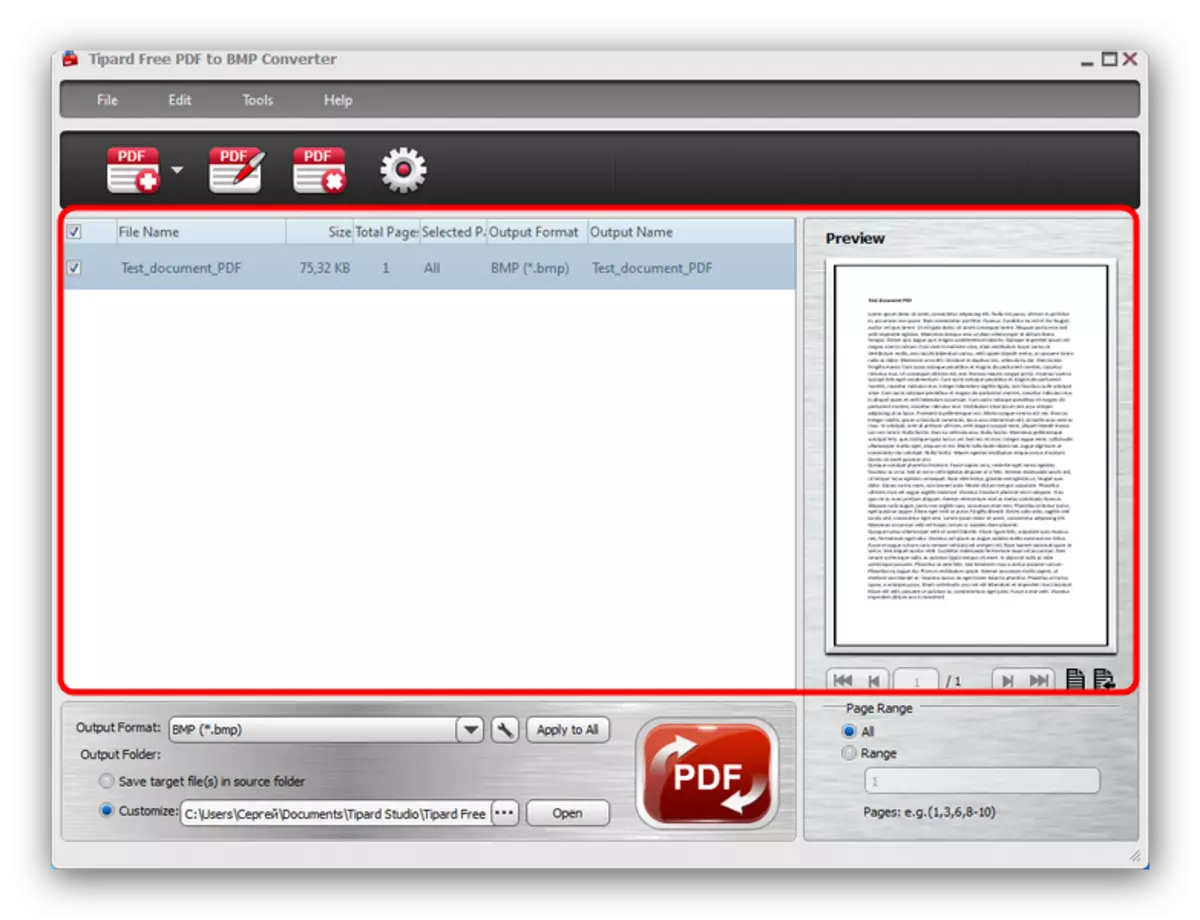
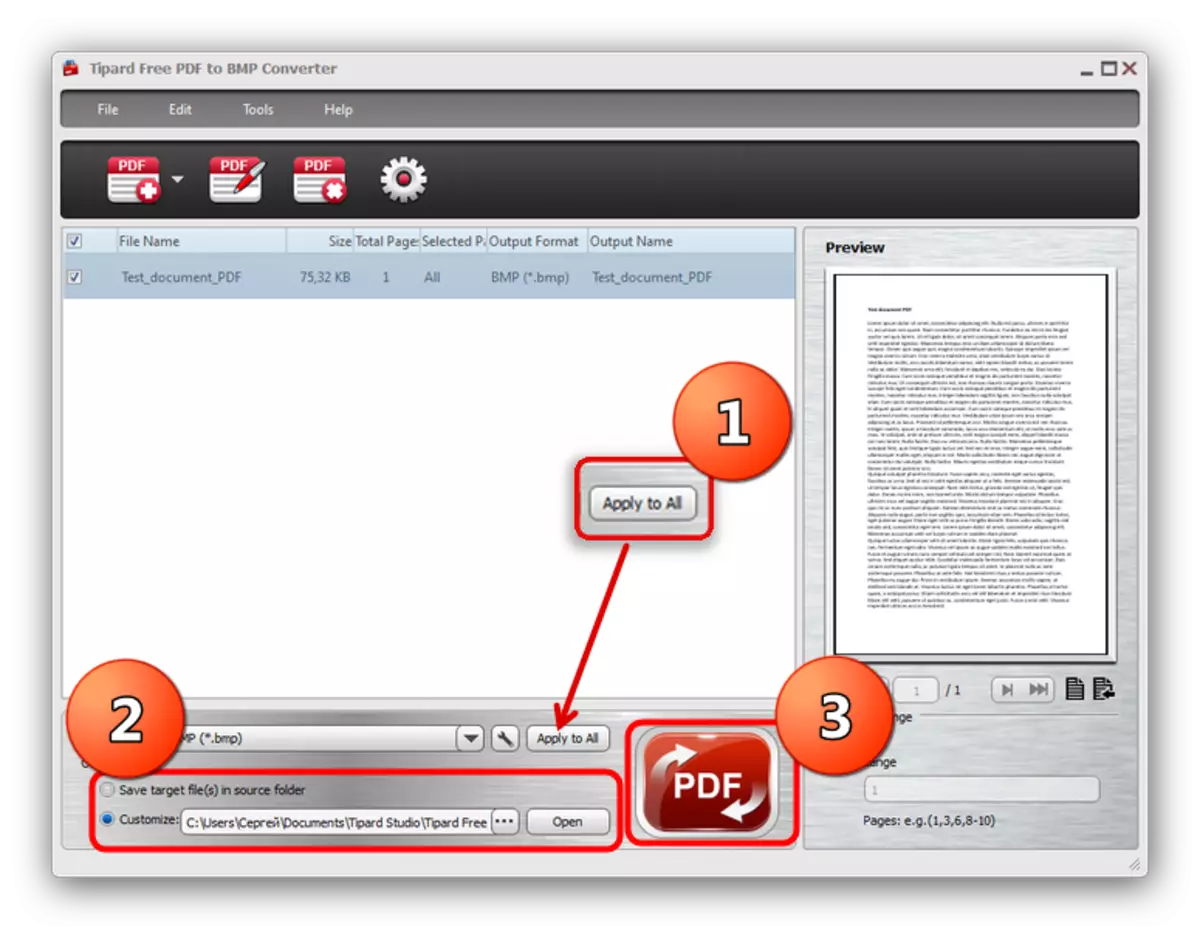


जैसा कि आप देख सकते हैं, आवेदन पूरी तरह से कार्य के साथ मुकाबला कर रहा है, हालांकि, ऐसा निर्णय विनाशकारी नहीं है। सबसे पहले, कार्यक्रम विशेष रूप से अंग्रेजी में है, और दूसरी बात, बीएमपी कनवर्टर फाइलों के लिए कुछ मुफ्त पीडीएफ के साथ सामना करने में असमर्थ है।
विधि 2: जिम्प
बीएमपी में पीडीएफ परिवर्तन का दूसरा संस्करण ग्राफिक संपादक का उपयोग है। कुछ मामलों में, यह दृष्टिकोण बेहतर है, क्योंकि ऐसे कार्यक्रम आपको लगभग निरंतर रूप में तस्वीर की गुणवत्ता को बनाए रखने की अनुमति देते हैं। हम एक मुफ्त जिम्प ग्राफिक्स संपादक के उदाहरण पर बीएमपी में पीडीएफ को कनवर्ट करने की प्रक्रिया दिखाएंगे।
- कार्यक्रम चलाएं। मुख्य मेनू में, फ़ाइल का चयन करें - "ओपन"।
- लक्ष्य फ़ाइल के साथ निर्देशिका में जाने के लिए जिम में निर्मित फ़ाइल प्रबंधक का उपयोग करें। इसे एक क्लिक के साथ हाइलाइट करें और खोलें क्लिक करें।
- पीडीएफ आयात विंडो खुलती है। करने वाली पहली बात "ओपन पेज" सूची में "छवि" का चयन करें। आगे की क्रियाएं इस बात पर निर्भर करती हैं कि आप पूरे दस्तावेज़ या व्यक्तिगत पृष्ठों को परिवर्तित करना चाहते हैं या नहीं। पहले मामले में, बस "सभी का चयन करें" पर क्लिक करें, दूसरे में आपको वांछित पृष्ठों को Ctrl पिन के साथ माउस के साथ हाइलाइट करना होगा। सेटिंग्स की जांच करें और "आयात" पर क्लिक करें।
- दस्तावेज़ डाउनलोड करने की प्रक्रिया शुरू हो जाएगी। यदि स्रोत फ़ाइल बहुत बड़ी है तो प्रक्रिया में बहुत समय लग सकता है। आखिरकार, आपको कार्यक्रम के लिए एक दस्तावेज प्राप्त होगा।
- चयनित पृष्ठों की जाँच करें; आप खिड़की के शीर्ष पर थंबनेल पर क्लिक करके उनके बीच स्विच कर सकते हैं। पहले पृष्ठ को फिर से सहेजने के लिए, "फ़ाइल" पर क्लिक करें और "निर्यात के रूप में ..." चुनें।
- खुलने वाली पहली नौकरी विंडो में, उस स्थान का चयन करें जहां आप एक परिवर्तित फ़ाइल को सहेजना चाहते हैं। फिर, विंडो के नीचे, "फ़ाइल प्रकार का चयन करें" पर क्लिक करें। "विंडोज बीएमपी की छवि" विकल्प को चिह्नित करें और निर्यात पर क्लिक करें।
- अगला फ़ाइल निर्यात सेटिंग्स के साथ दिखाई देगा। यदि आवश्यक हो तो उन्हें समायोजन जोड़ें, और "निर्यात" पर क्लिक करें।
- अन्य पृष्ठों के लिए चरण 5-7 दोहराएं।







एक ग्राफिकल संपादक आपको परिवर्तित फ़ाइलों में स्रोत दस्तावेज़ की गुणवत्ता को सहेजने की अनुमति देता है, लेकिन यह उपयोग करने के लिए पूरी तरह से सुविधाजनक नहीं है - प्रत्येक पीडीएफ फ़ाइल पृष्ठ को अलग से परिवर्तित किया जाना चाहिए, जिसमें काफी समय लग सकता है।
निष्कर्ष
जैसा कि आप देख सकते हैं, बीएमपी में पीडीएफ को परिवर्तित करने का कार्य हल करने के लिए काफी आसान है, लेकिन प्रत्येक विकल्प, एक तरफ या दूसरा, समझौता होगा। कनवर्टर का उपयोग प्रक्रिया में तेजी लाता है, लेकिन गुणवत्ता अनिवार्य रूप से खराब हो जाएगी, जबकि ग्राफिकल संपादक दस्तावेज़ को अपरिवर्तित करता है, लेकिन समय व्यतीत की लागत।
